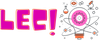Deniz
New member
Sd Kart Biçimlendirme Nasıl Yapılır?
Günümüzde, dijital cihazlarımızın hafıza genişletme ihtiyacını karşılamak için sıkça kullandığımız SD kartlar, zamanla formatlanması gerekebilir. SD kartların biçimlendirilmesi, depolama alanını temizlemek, hataları düzeltmek veya cihazlar arasında uyumluluğu sağlamak için önemlidir. Ancak, bu işlemi yaparken dikkatli olmak ve doğru adımları takip etmek önemlidir. İşte adım adım SD kart biçimlendirme rehberi:
[1. SD Kartı Bilgisayara Bağlayın]
İlk adım olarak, SD kartınızı bilgisayara bağlayın. Bunun için genellikle bir kart okuyucu veya bilgisayarınıza entegre bir SD kart yuvası kullanabilirsiniz. Kartı takın ve bilgisayarınızın tanımasını bekleyin. Bir kez tanındığında, biçimlendirme işlemine geçebiliriz.
[2. Biçimlendirme Aracını Açın]
Bilgisayarınızda SD kartı tanıdıktan sonra, biçimlendirme işlemini gerçekleştirmek için uygun bir biçimlendirme aracını açmanız gerekecek. Windows kullanıcıları genellikle "Disk Yönetimi" veya "Disk Biçimlendirme" gibi araçları kullanabilirler. Bu araçlar genellikle "Denetim Masası" veya "Aygıt Yöneticisi" altında bulunabilir. Mac kullanıcıları için ise "Disk Utility" tercih edilen bir araçtır ve genellikle "Applications" klasöründe bulunabilir.
[3. SD Kartı Seçin ve Biçimlendirme Seçeneğini Belirleyin]
Biçimlendirme aracını açtıktan sonra, SD kartınızı seçin. Genellikle, kartın adı ve boyutu gibi bilgilerle tanımlanacaktır. Ardından, "Biçimlendir" veya "Format" gibi bir seçenek seçin. Burada, hangi dosya sisteminin (FAT32, exFAT, NTFS gibi) kullanılacağını ve biçimlendirme işleminin tam olarak nasıl gerçekleşeceğini seçebilirsiniz.
[4. Biçimlendirme İşlemini Onaylayın]
Seçimlerinizi yaptıktan sonra, biçimlendirme işlemini onaylayın. Bu noktada, üzerindeki verilerin tamamen silineceğini unutmayın. Eğer SD kartınızda önemli veriler varsa, bunları yedeklemeniz önemlidir çünkü biçimlendirme işlemi verileri tamamen siler.
[5. Biçimlendirme İşlemini Başlatın]
Onayı verdikten sonra, biçimlendirme işlemini başlatın. Bu işlem birkaç dakika sürebilir ve SD kartınızın boyutuna bağlı olarak değişiklik gösterebilir. İşlem tamamlandığında, bir onay mesajı alacaksınız.
[6. SD Kartı Güvenli Bir Şekilde Çıkarın]
Biçimlendirme tamamlandıktan sonra, SD kartı bilgisayarınızdan güvenli bir şekilde çıkarın. Windows'ta, bu genellikle "Güvenli Çıkar" seçeneğiyle yapılır. Mac kullanıcıları için ise, SD kartı "Trash" simgesine sürükleyip bırakarak çıkarabilirler.
SD kart biçimlendirme işlemi bu kadar basit! Ancak, veri kaybını önlemek için daima önemli verilerinizi yedeklemeniz önemlidir. Ayrıca, SD kartınızı biçimlendirirken dikkatli olun, çünkü yanlışlıkla yanlış bir sürücüyü biçimlendirebilir ve verilerinizi kaybedebilirsiniz.
SD Kart Biçimlendirme Sırasında Dikkat Edilmesi Gerekenler
SD kart biçimlendirme işlemi oldukça basit olsa da, bazı önemli noktalara dikkat etmek gerekmektedir. İşte SD kart biçimlendirirken göz önünde bulundurmanız gerekenler:
[1. Veri Yedekleme]
Biçimlendirme işlemi sırasında, SD kartınızdaki tüm veriler silinecektir. Bu nedenle, önemli verileriniz varsa mutlaka bunları yedeklemelisiniz. Aksi takdirde, veri kaybıyla karşılaşabilirsiniz.
[2. Doğru SD Kartı Seçme]
Bilgisayarınızda birden fazla sürücü veya disk varsa, biçimlendirme işlemi sırasında yanlışlıkla yanlış bir sürücüyü seçebilirsiniz. Bu nedenle, doğru SD kartı seçtiğinizden emin olun. Yanlışlıkla önemli verilerinizi içeren başka bir sürücüyü biçimlendirmek istemezsiniz.
[3. Doğru Dosya Sistemi Seçimi]
Biçimlendirme işlemi sırasında, hangi dosya sisteminin kullanılacağını seçmeniz gerekecektir. Genellikle, FAT32 veya exFAT dosya sistemleri daha yaygın olarak desteklenir. Ancak, hangi dosya sistemini seçmeniz gerektiği, SD kartınızı nasıl kullanacağınıza bağlıdır. Örneğin, FAT32 dosya sistemi genellikle daha eski cihazlarla daha iyi uyumludur, ancak dosya boyutu sınırlamaları vardır.
[4. Güvenli Bir Şekilde
Günümüzde, dijital cihazlarımızın hafıza genişletme ihtiyacını karşılamak için sıkça kullandığımız SD kartlar, zamanla formatlanması gerekebilir. SD kartların biçimlendirilmesi, depolama alanını temizlemek, hataları düzeltmek veya cihazlar arasında uyumluluğu sağlamak için önemlidir. Ancak, bu işlemi yaparken dikkatli olmak ve doğru adımları takip etmek önemlidir. İşte adım adım SD kart biçimlendirme rehberi:
[1. SD Kartı Bilgisayara Bağlayın]
İlk adım olarak, SD kartınızı bilgisayara bağlayın. Bunun için genellikle bir kart okuyucu veya bilgisayarınıza entegre bir SD kart yuvası kullanabilirsiniz. Kartı takın ve bilgisayarınızın tanımasını bekleyin. Bir kez tanındığında, biçimlendirme işlemine geçebiliriz.
[2. Biçimlendirme Aracını Açın]
Bilgisayarınızda SD kartı tanıdıktan sonra, biçimlendirme işlemini gerçekleştirmek için uygun bir biçimlendirme aracını açmanız gerekecek. Windows kullanıcıları genellikle "Disk Yönetimi" veya "Disk Biçimlendirme" gibi araçları kullanabilirler. Bu araçlar genellikle "Denetim Masası" veya "Aygıt Yöneticisi" altında bulunabilir. Mac kullanıcıları için ise "Disk Utility" tercih edilen bir araçtır ve genellikle "Applications" klasöründe bulunabilir.
[3. SD Kartı Seçin ve Biçimlendirme Seçeneğini Belirleyin]
Biçimlendirme aracını açtıktan sonra, SD kartınızı seçin. Genellikle, kartın adı ve boyutu gibi bilgilerle tanımlanacaktır. Ardından, "Biçimlendir" veya "Format" gibi bir seçenek seçin. Burada, hangi dosya sisteminin (FAT32, exFAT, NTFS gibi) kullanılacağını ve biçimlendirme işleminin tam olarak nasıl gerçekleşeceğini seçebilirsiniz.
[4. Biçimlendirme İşlemini Onaylayın]
Seçimlerinizi yaptıktan sonra, biçimlendirme işlemini onaylayın. Bu noktada, üzerindeki verilerin tamamen silineceğini unutmayın. Eğer SD kartınızda önemli veriler varsa, bunları yedeklemeniz önemlidir çünkü biçimlendirme işlemi verileri tamamen siler.
[5. Biçimlendirme İşlemini Başlatın]
Onayı verdikten sonra, biçimlendirme işlemini başlatın. Bu işlem birkaç dakika sürebilir ve SD kartınızın boyutuna bağlı olarak değişiklik gösterebilir. İşlem tamamlandığında, bir onay mesajı alacaksınız.
[6. SD Kartı Güvenli Bir Şekilde Çıkarın]
Biçimlendirme tamamlandıktan sonra, SD kartı bilgisayarınızdan güvenli bir şekilde çıkarın. Windows'ta, bu genellikle "Güvenli Çıkar" seçeneğiyle yapılır. Mac kullanıcıları için ise, SD kartı "Trash" simgesine sürükleyip bırakarak çıkarabilirler.
SD kart biçimlendirme işlemi bu kadar basit! Ancak, veri kaybını önlemek için daima önemli verilerinizi yedeklemeniz önemlidir. Ayrıca, SD kartınızı biçimlendirirken dikkatli olun, çünkü yanlışlıkla yanlış bir sürücüyü biçimlendirebilir ve verilerinizi kaybedebilirsiniz.
SD Kart Biçimlendirme Sırasında Dikkat Edilmesi Gerekenler
SD kart biçimlendirme işlemi oldukça basit olsa da, bazı önemli noktalara dikkat etmek gerekmektedir. İşte SD kart biçimlendirirken göz önünde bulundurmanız gerekenler:
[1. Veri Yedekleme]
Biçimlendirme işlemi sırasında, SD kartınızdaki tüm veriler silinecektir. Bu nedenle, önemli verileriniz varsa mutlaka bunları yedeklemelisiniz. Aksi takdirde, veri kaybıyla karşılaşabilirsiniz.
[2. Doğru SD Kartı Seçme]
Bilgisayarınızda birden fazla sürücü veya disk varsa, biçimlendirme işlemi sırasında yanlışlıkla yanlış bir sürücüyü seçebilirsiniz. Bu nedenle, doğru SD kartı seçtiğinizden emin olun. Yanlışlıkla önemli verilerinizi içeren başka bir sürücüyü biçimlendirmek istemezsiniz.
[3. Doğru Dosya Sistemi Seçimi]
Biçimlendirme işlemi sırasında, hangi dosya sisteminin kullanılacağını seçmeniz gerekecektir. Genellikle, FAT32 veya exFAT dosya sistemleri daha yaygın olarak desteklenir. Ancak, hangi dosya sistemini seçmeniz gerektiği, SD kartınızı nasıl kullanacağınıza bağlıdır. Örneğin, FAT32 dosya sistemi genellikle daha eski cihazlarla daha iyi uyumludur, ancak dosya boyutu sınırlamaları vardır.
[4. Güvenli Bir Şekilde